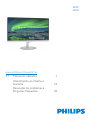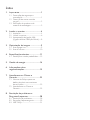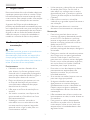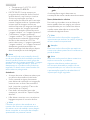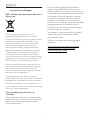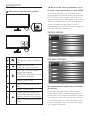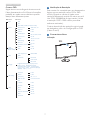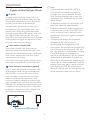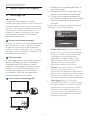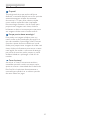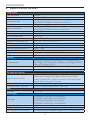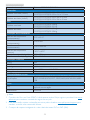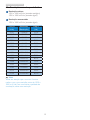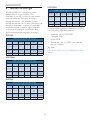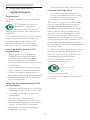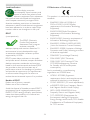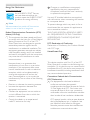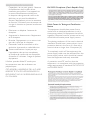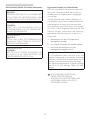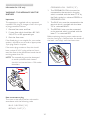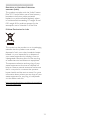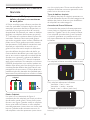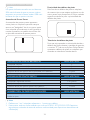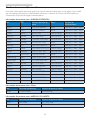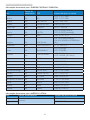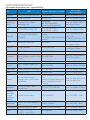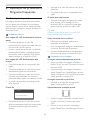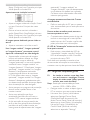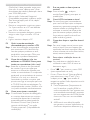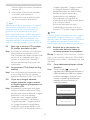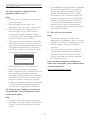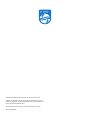Philips 227E7QDSB/00 Manual do usuário
- Categoria
- TVs
- Tipo
- Manual do usuário
Este manual também é adequado para

www.philips.com/welcome
227E7
237E7
PT Manual do utilizador 1
Atendimento ao Cliente e
Garantia 23
Resolução de problemas e
Perguntas frequentes 28

Índice
1. Importante .............................................. 1
1.1 Precauções de segurança e
manutenção .....................................................1
1.2 Descrição das notas contidas
no guia ..................................................................2
1.3 Eliminação do produto e do
material de embalagem ..............................3
2. Instalar o monitor .................................4
2.1 Instalação .............................................................4
2.2 Utilizar o monitor ...........................................6
2.3 Apresentação da ligação MHL
(Ligação de Alta Definição Móvel) .......8
3. Optimização da imagem ......................9
3.1 SmartImage Lite ..............................................9
3.2 SmartContrast ..............................................10
4. Especificações técnicas .......................11
4.1 Resolução e modos predefinidos.......13
5. Gestão de energia ...............................14
6. Informações sobre
regulamentações ..................................15
7. Atendimento ao Cliente e
Garantia .................................................23
7.1 Normas da Philips quanto ao
defeito de píxeis nos monitores
de ecrã plano ................................................. 23
7.2 Atendimento ao Cliente e
Garantia ............................................................25
8. Resolução de problemas e
Perguntas frequentes ..........................28
8.1 Resolução de problemas.........................28
8.2 Perguntas frequentes gerais ..................29
8.3 MHL FAQs ......................................................31

1
1. Importante
1. Importante
Este manual electrónico do utilizador destina-se
a qualquer pessoa que utilize o monitor Philips.
Leia atentamente este manual antes de utilizar
o seu monitor. Este manual contém informações
e notas acerca da utilização do seu monitor.
A garantia da Philips se aplica desde que o
produto seja devidamente manuseado para seu
uso indicado, de acordo com suas instruções de
operação e sob a apresentação de uma factura
original ou de um recibo de venda, indicando
a data da compra, o nome do revendedor, o
modelo e o número de fabrico do produto.
1.1 Precauções de segurança e
manutenção
Avisos
O uso dos controles, ajustes ou procedimentos
diferentes dos especificados nessa
documentação pode resultar em exposição a
choque, perigos eléctricos e/ou mecânicos.
Leia e siga as instruções abaixo para conectar e
utilizar o monitor do seu computador.
Funcionamento
• Mantenha o monitor afastado da luz
solar directa, luz forte e qualquer outra
fonte de calor. A exposição prolongada a
este tipo de ambientes poderá originar a
descoloração e danos no monitor.
• Retire os objectos que possam cair nos
orifícios de ventilação ou perturbem
o arrefecimento adequado das peças
electrónicas do monitor.
• Não tape os orifícios de ventilação no
armário.
• Ao instalar o monitor, certifique-se de
que a tomada e a ficha eléctricas ficam
facilmente acessíveis.
• Se desligar o monitor retirando o
cabo eléctrico ou o cabo eléctrico de
corrente contínua, espere 6 segundos
antes de voltar a ligar o cabo para um
funcionamento normal.
• Utilize sempre o cabo eléctrico aprovado
fornecido pela Philips. Se não tiver o
cabo eléctrico, contacte com o centro
de assistência local. (Consulte o capítulo
"Centro de Informações e Assistência aos
Clientes")
• Não sujeite o monitor a vibrações
violentas ou a grandes impactos durante a
sua utilização.
• Não bata nem deixe cair o monitor
durante o funcionamento ou transporte.
Manutenção
• Para evitar possíveis danos no seu
monitor, não exerça demasiada pressão
no ecrã LCD. Ao deslocar o monitor,
levante-o segurando na moldura; não
levante o monitor colocando a mão ou
dedos no ecrã LCD.
• Se não utilizar o monitor durante um
período prolongado de tempo, desligue-o
da tomada.
• Desligue o monitor da tomada se precisar
de o limpar com um pano ligeiramente
húmido. Pode limpar o ecrã com um
pano seco se o monitor estiver desligado.
Porém, nunca utilize solventes orgânicos,
tais como álcool ou líquidos à base de
amoníaco para limpar o monitor.
• Para evitar o risco de choques ou danos
permanentes no equipamento, não
exponha o monitor ao pó, chuva ou
humidade excessiva.
• Se o monitor se molhar, limpe-o com um
pano seco logo que possível.
• Se alguma substância estranha ou
água penetrar no monitor, desligue-o
imediatamente e retire o cabo eléctrico.
Depois, remova a água ou qualquer
outra substância e envie-o ao centro de
manutenção.
• Não armazene nem utilize o monitor em
locais expostos ao calor, luz solar directa ou
frio extremo.
• Para garantir o melhor desempenho
do monitor e poder utilizá-lo durante
muito tempo, utilize-o num local com
temperaturas e humidades dentro dos
seguintes limites.

2
1. Importante
• Temperatura: 0-40°C 32-104°F
• Humidade: 20-80% RH
• IMPORTANTE: Active sempre um
programa de protecção de ecrã móvel
quando deixar o seu monitor inactivo.
Active uma aplicação que faça a
actualização periódica do ecrã caso este
mostre imagens estáticas. Apresentação
ininterrupta de imagens imóveis ou
estáticas durante um longo período pode
causar o efeito de “imagem queimada”
no seu ecrã, também conhecido como
“imagem residual” ou “imagem fantasma”.
• O fenómeno “imagem queimada”,
“imagem residual” ou “imagem fantasma”
é amplamente conhecido na tecnologia
de fabrico de monitores LCD. Na
maioria dos casos, a “imagem queimada”,
“imagem residual” ou “imagem fantasma”
desaparece gradualmente após um
determinado período de tempo, depois
de a alimentação ter sido desligada.
Aviso
A não activação de uma protecção de ecrã
ou de uma aplicação de actualização periódica
do ecrã, poderá resultar em casos graves de
aparecimento de “imagens queimadas”, “imagens
residuais” ou “imagens fantasma”, que não
desaparecem e o problema não poderá ser
reparado. Os danos acima mencionados não
estão cobertos pela garantia.
Assistência
• A tampa da caixa só deve ser aberta por
um técnico de assistência habilitado.
• Se for necessário algum documento
para efeitos de reparação ou integração,
contacte com o centro de assistência
local. (consulte o capítulo "Centro de
Informações ao Cliente")
• Para obter informações acerca do
transporte, consulte as “Especificações
técnicas”.
• Não deixe o monitor num carro/porta-
bagagens exposto à luz solar directa.
Nota
Consulte um técnico de assistência se o
monitor não funcionar normalmente ou se
não estiver certo da medida a tomar depois
de ter cumprido as instruções de utilização
apresentadas no presente manual.
1.2 Descrição das notas contidas no
guia
As subsecções a seguir descrevem as
convenções das notas usadas nesse documento.
Notas, Advertências e Avisos
Em todo o guia podem ocorrer blocos de
textos podem estar em negrito ou itálico e
acompanhados por um ícone. Estes blocos
contêm notas, advertências ou avisos. São
utilizadas da seguinte forma:
Nota
Esse ícone indica informações e sugestões
importantes que auxiliam na melhor utilização
do seus sistema computacional.
Atenção
Esse ícone indica informações que explicam
como evitar danos potenciais ao hardware ou
perda de dados.
Aviso
Esse ícone indica possíveis danos materiais e
explica como evitar o problema.
Algumas advertências podem aparecer
em formatos alternados e podem não ser
acompanhadas por um ícone. Em tais casos,
a apresentação específica da advertência é
imposta pelo órgão regulador.

3
1. Importante
1.3 Eliminação do produto e do
material de embalagem
REEE - Resíduos de Equipamentos Eléctricos e
Electrónicos
This marking on the product or on its
packaging illustrates that, under European
Directive 2012/96/EC governing used electrical
and electronic appliances, this product may
not be disposed of with normal household
waste. You are responsible for disposal of
this equipment through a designated waste
electrical and electronic equipment collection.
To determine the locations for dropping off
such waste electrical and electronic, contact
your local government office, the waste disposal
organization that serves your household or the
store at which you purchased the product.
Your new monitor contains materials that can
be recycled and reused. Specialized companies
can recycle your product to increase the
amount of reusable materials and to minimize
the amount to be disposed of.
All redundant packing material has been
omitted. We have done our utmost to make the
packaging easily separable into mono materials.
Please find out about the local regulations on
how to dispose of your old monitor and packing
from your sales representative.
Taking back/Recycling Information for
Customers
Philips establishes technically and economically
viable objectives to optimize the environmental
performance of the organization's product,
service and activities.
From the planning, design and production
stages, Philips emphasizes the important of
making products that can easily be recycled. At
Philips, end-of-life management primarily entails
participation in national take-back initiatives
and recycling programs whenever possible,
preferably in cooperation with competitors,
which recycle all materials (products and related
packaging material) in accordance with all
Environmental Laws and taking back program
with the contractor company.
Your display is manufactured with high quality
materials and components which can be
recycled and reused.
To learn more about our recycling program
please visit
http://www.philips.com/sites/philipsglobal/
about/sustainability/ourenvironment/
ourrecyclingprogram.page

4
2. Instalar o monitor
2. Instalar o monitor
2.1 Instalação
Conteúdo da embalagem
227E7
237E7
©
2
0
1
5
K
o
n
i
n
k
l
i
j
k
e
P
h
i
l
i
p
s
N
.
V
.
A
l
l
r
i
g
h
t
s
r
e
s
e
r
v
e
d
.
U
n
a
u
t
h
o
r
i
z
e
d
d
u
p
l
i
c
a
t
i
o
n
i
s
a
v
i
o
l
a
t
i
o
n
o
f
a
p
p
l
i
c
a
b
l
e
l
a
w
s
.
M
a
d
e
a
n
d
p
r
i
n
t
e
d
i
n
C
h
i
n
a
.
V
e
r
s
i
o
n
Philips and the Philips’ Shield Emblem are registered trademarks of
Koninklijke Philips N.V. and are used under license from Koninklijke
Philips N.V.
Monitor drivers
User’s Manual
使用
前请阅读使用说明
保留备用
* Transformador AC/DC * VGA
* Transformador AC/DC
* DVI
* HDMI (227E7QDS, 237E7QDS)
*
Depende do país
Aviso:
Utilize apenas o modelo de transformador AC/
DC:
Philips ADPC1936
Instalar a base
1. Coloque o monitor virado para baixo
sobre uma superfície plana e macia
evitando riscar ou danificar o ecrã.
2. Segure a base com ambas as mãos e insira
firmemente a base na respectiva coluna.
(1) Coloque cuidadosamente a base na
coluna pressionando até que o trinco
fixe a base.
(2) Utilize os dedos para apertar o parafuso
existente na parte inferior da base e
fixe firmemente a base na coluna.
2
1

5
2. Instalar o monitor
Conexão ao seu PC
Modelo 227E7QS, 237E7QS:
1
2
1
2
3
4
3
Entrada de alimentação AC/DC
Entrada VGA
Entrada DVI-D
Bloqueio Kensington anti-roubo
Modelo 227E7QDS, 237E7QDS:
1
2
3
1
3
2
4
6
5
4
5
Entrada de alimentação AC/DC
Saída de áudio HDMI
Entrada VGA
Entrada DVI
Entrada HDMI ou MHL
Bloqueio Kensington anti-roubo
Ligar ao PC
1. Ligue firmemente o cabo de alimentação à
parte de trás do monitor.
2. Desligue o computador e retire o cabo de
alimentação.
3. Ligue o cabo de sinal do monitor ao
conector de vídeo localizado na traseira do
computador.
4. Ligue o cabo de alimentação do
computador e do monitor a uma tomada.
5. Ligue o computador e o monitor. Se
visualizar uma imagem no ecrã do monitor,
é porque a instalação está concluída.

6
2. Instalar o monitor
2.2 Utilizar o monitor
Descrição da visão frontal do produto
Primadurantemaisde3
segundosparaligaroudesligaro
ecrã.
Aceder ao menu OSD.
Confirmar o ajuste do OSD.
227E7QS,237E7QS:Alterar o
formato de exibição.
227E7QDS,237E7QDS:Ajustar
o volume do altifalante.
Ajustar o menu OSD.
Alterar a fonte de entrada de
sinal.
Ajustar o menu OSD.
SmartImage Lite. Existem três
modos para selecção: Standard
(Normal), Internet e Game (Jogos)
Voltar ao nível anterior do menu
OSD.
Descrição do menu apresentado no ecrã
O que é o menu apresentado no ecrã (OSD)?
O menu de exibição no ecrã (OSD) é uma
funcionalidade incluída em todos os monitores
LCD da Philips. Permite que o utilizador final
regule directamente o desempenho do ecrã ou
seleccione funções do monitor directamente
através da janela de instruções no ecrã. É
apresentado um interface de monitor amigo do
utilizador idêntico ao seguinte:
227E7QS, 237E7QS:
227E7QDS, 237E7QDS:
Instruções básicas e simples acerca das teclas
de controlo.
Para aceder ao menu OSD neste monitor
Philips, basta utilizar o botão de navegação na
parte traseira da moldura do monitor. O botão
único funciona como um joystick. Para mover o
cursor, basta premir o botão, alternando entre
as quatro direções. Prima o botão para selecio-
nar a opção pretendida.

7
2. Instalar o monitor
O menu OSD
Segue abaixo uma visão geral da estrutura do
Menu Apresentado no Ecrã. Estas informações
poderão ser usadas como referência quando
desejar fazer diferentes ajustes.
Main menu Sub menu
Picture
OSD Settings
Setup
Language
Color
Audio
(available for
selective models)
Input
Picture Format
Brightness
Contrast
Horizontal
Vertical
Transparency
OSD Time Out
H.Position
Auto
V.Position
Phase
Clock
Resolution Notification
Reset
Information
English, Deutsch, Español, Ελληνική, Français,
Italiano, Maryar,Nederlands, Português,
Português do Brasil,Polski,Русский ,Svenska,
Suomi,Türkçe,Čeština,Українська, 简体中文,
繁體中文,日本語,한국어
Color Temperature
sRGB
User Define
Mute
VGA
DVI
MHL-HDMI (available for selective models)
SmartResponse
SmartContrast
Gamma
Over Scan
(available for selective models)
Pixel Orbiting
Volume
Wide Screen, 4:3
0~100
0~100
0~100
0~100
Off, 1, 2, 3, 4
5s, 10s, 20s, 30s, 60s
0~100
On, Off
Yes, No
0~100
0~100
0~100
6500K, 9300K
Red: 0~100
0~100
Green: 0~100
Blue: 0~100
Off, Fast, Faster, Fastest
On, Off
1.8, 2.0, 2.2, 2.4, 2.6
On, Off
On, Off
On, Off
Notificação de Resolução
Este monitor foi concebido para um desempenho
óptimo na sua resolução nativa, 1920×1080
a 60Hz. Quando o monitor é ligado numa
resolução diferente, é emitido um alerta no ecrã:
Use 1920×1080@60Hz for best results. (Utilize
a resolução 1920 x 1080 a 60Hz para obter
melhores resultados).
O alerta da exibição da resolução original pode
ser desligado a partir do Configuração no OSD
(Menu no ecrã).
Características físicas
Inclinação
20

8
2. Instalar o monitor
2.3 Apresentação da ligação MHL
(Ligação de Alta Definição Móvel)
O que é?
ALigaçãdeAltaDeniçãoMóvel(MHL)é
umainterfacemóveldeáudio/vídeoparaligar
directamentetelemóveiseoutrosdispositivos
portáteisamonitoresdealtadenição.
UmcaboMHLopcionalpermite-lheligaro
seudispositivocomcapacidadesMHLaeste
monitorMHLPhilipsdegrandesdimensões,
paraqueosseusvídeosHDganhemvidacom
somdigital.Poderádesfrutardosseusjogos,
fotos,lmesououtrasaplicaçõesnoseugrande
ecrãenquantocarregaoseudispositivomóvel
paraquenuncaquesemenergia.
Como utilizo a função MHL?
ParautilizarafunçãoMHLprecisadeum
dispositivomóvelcomcerticaçãoMHL.Para
obterumalistadedispositivoscomcerticação
MHL,visiteowebsiteocialdaMHL(http://
www.mhlconsortium.org)
Parautilizarestafunçãoprecisatambémdeum
caboespecialopcionalcomcerticaçãoMHL.
Como funciona? (como faço a ligação?)
LigueocaboMHLopcionalàportaminiUSB
dodispositivomóveleàportamarcadacom
[MHL-HDMI]nimonitor.Estáassimpronto
averasimagensnoseumonitoreautilizar
todasasfunçõesdoseudispositivomóvel
como,porexemplo,navegarnaInternet,jogar
jogos,visualizarfotos...etc.Seomonitorestiver
equipadocomaltifalantes,poderátambémouvir
orespectivosom.QuandoretirarocaboMHL
oudesligarodispositivomóvel,afunçãoMHL
seráautomaticamentedesactivada
MHL
Nota
• A porta marcada com [MHL-HDMI] é
a única porta do monitor que suporta
a função MHL com a utilização do cabo
MHL. Tenha em atenção que o cabo com
certificação MHL é diferente de um cabo
HDMI comum.
• O dispositivo móvel com certificação MHL
deverá ser adquirido separadamente
• Poderá ser necessário mudar manualmente
o monitor para o modo MHL-HDMI para
activar o monitor, caso já existam outros
dispositivos a funcionar e ligados a entradas
disponíveis
• A poupança de energia em Suspensão/
Desligado de ErP não se aplica à
funcionalidade de carregamento MHL
• Este monitor Philips possui certificação MHL.
No entanto, se o seu dispositivo MHL não
ligar nem funcionar correctamente, consulte
a secção de perguntas frequentes do
manual do seu dispositivo MHL ou contacte
directamente o revendedor. A política do
fabricante do seu dispositivo poderá exigir a
compra de um cabo ou adaptador MHL da
própria marca para que o mesmo funcione
com dispositivos MHL de outras marcas.
Tenha em atenção que isso não significa que
existe uma avaria neste monitor Philips.

9
3. Optimização da imagem
1. Desloque para a esquerda para exibir o
menu Smartimage.
2. Desloque para cima ou para baixo para
selecionar entre Normal, Internet, Jogo.
3. O menu Smartimage permanecerá no
ecrã durante 5 segundos ou pode também
deslocar o botão para a esquerda para
confirmar.
Existem três modos para selecção: Standard
(Normal), Internet, Game (Jogos).
• Standard (Normal):Optimizaotextoe
reduzobrilhoparaumamaiorfacilidade
deleituraereduzirafadigaocular.Este
modooptimizasignificativamentea
legibilidadeeaprodutividadeaousar
folhasdecálculo,ficheirosPDF,artigos
digitalizadosououtrasaplicações
geralmenteusadasemescritórios.
• Internet:Estemodocombinaasaturação
dacor,ocontrastedinâmicoea
optimizaçãodanitidezparaquepossaver
fotoseoutrasimagenscomumaexcelente
nitidezecomcoresvibrantes-tudoisto
semefeitosartificiaisecoresdesvanecidas.
• Game (Jogos):Ligueocircuitode
aceleraçãoparaobterummelhortempo
deresposta,reduzirasarestasirregulares
paraobjectosemmovimentonoecrã,
melhorarocontrasteparacenascom
poucaoumuitaluminosidade.Esteperfil
proporcionaaosjogadoresumamelhor
experiênciadejogos.
3. Optimização da imagem
3.1 SmartImage Lite
O que é?
A tecnologia Smartimage Lite oferece
predefinições que optimizam o ecrã conforme o
tipo de conteúdo, ajustando de forma dinâmica
o brilho, o contraste e a nitidez em tempo real.
Quer esteja a usar aplicações de texto, a ver
imagens ou vídeos, a tecnologia SmartImage
Lite da Philips proporciona um excelente
desempenho do monitor.
Porque preciso desta tecnologia?
Se quiser um monitor com óptimo desempenho
que lhe permite ver todo o tipo de conteúdo,
o software Smartimage Lite ajusta de forma
dinâmica o brilho, o contraste, a cor e a nitidez
em tempo real para optimizar a experiência de
visualização do seu monitor.
Como funciona?
A Smartimage Lite é uma tecnologia de ponta
exclusiva da Philips que analisa o conteúdo
mostrado no ecrã. Com base no cenário
escolhido, o Smartimage Lite ajusta de forma
dinâmica o contraste, a saturação da cor e
a nitidez das imagens para uma optimizar
a visualização - tudo isto em tempo real e
premindo apenas um único botão.
Como activar o Smartimage Lite?

10
3. Optimização da imagem
3.2 SmartContrast
O que é?
Tecnologia exclusiva que analisa de forma
dinâmica o conteúdo exibido no ecrã e optimiza
automaticamente a relação de contraste
do monitor LCD para uma máxima nitidez
e uma melhor experiência de visualização.
Esta tecnologia aumenta a luz de fundo para
proporcionar imagens mais claras, nítidas e
brilhantes ou diminui a mesma para que possa
ver imagens nítidas contra fundos escuros.
Porque preciso desta tecnologia?
Para poder ver imagens nítidas e para um
maior conforto de visualização seja qual for o
tipo de conteúdo. A tecnologia SmartContrast
controla e ajusta de forma dinâmica a luz de
fundo para proporcionar imagens de vídeo mais
claras, nítidas e brilhantes e para tornar o texto
mais legível. Ao reduzir o consumo de energia
por parte do monitor, está a poupar na conta
da electricidade e a prolongar a vida útil do
monitor.
Como funciona?
Ao activar o SmartContrast este analisa o
conteúdo que está a exibir em tempo real e
ajusta as cores e a intensidade da luz de fundo.
Esta função irá optimizar dinamicamente o
contraste para poder tirar o máximo partido
dos seus vídeos ou jogos.

11
4. Especicações técnicas
4. Especificações técnicas
Imagens/Ecrã
Tipo de monitor AH-IPS
Retroiluminação Sistema W-LED
Tamanho do ecrã
227E7QS/227E7QDS: 21,5’’ Panorâmico (54,6cm)
237E7QS/237E7QDS: 23’’ Panorâmico (58,4cm)
Proporção 16:9
Distância dos píxeis
227E7QS/227E7QDS: 0,248 mm x 0,248 mm
237E7QS/237E7QDS: 0,265 mm x 0,265 mm
SmartContrast 20,000,000:1
Tempo de resposta (típ.) 14ms (GtG)
SmartResponse (típ.) 5ms (GtG)
Resolução óptima 1920 x 1080 a 60Hz
Ângulo de visualização (típ.) 178° (H) / 178° (V) a C/R > 10
Melhoramentos da imagem SmartImage Lite
Cores do monitor 16,7M
Taxa de actualização vertical 56Hz - 76Hz
Frequência horizontal 30kHz - 83kHz
MHL 1080P@30Hz (227E7QDS, 237E7QDS)
sRGB SIM
Ligações
Entrada de sinal
227E7QS, 237E7QS: VGA (Analógico), DVI (Digital ,HDCP)
227E7QDS, 237E7QDS: VGA (Analógico), DVI (Digital ,HDCP),
MHL-HDMI(Digital ,HDCP)
Entrada/saída de áudio 227E7QDS, 237E7QDS: Saída de áudio HDMI
Sinal de entrada Sincronização separada, sincronização no verde
Facilidade de utilização
Idiomas do menu OSD
Inglês, Alemão, Espanhol, Grego, Francês, Italiano, Húngaro,
Neerlandês, Português, Português do Brasil, Polaco, Russo,
Sueco, Finlandês, Turco, Checo, Ucraniano, Chinês Simplificado,
Chinês Tradicional, Japonês, Coreano
Outras características Fecho de segurança Kensington
Compatibilidade Plug & Play DDC/CI, sRGB, Windows 8.1/8/7, Mac OSX
Base
Inclinação -5° / +20°
Alimentação
No modo
227E7QS: 24,15W (típ.), 25,25W (máx.)
227E7QDS: 25,52 W(típ.), 32,15 W(máx.)
237E7QS: 25,91 W(típ.), 27,17 W(máx.)
237E7QDS: 26,52 W(típ.), 34,36 W(máx.)
Suspensão (típ.) 0,5W
Desligado (típ.) 0,3W
LED indicador de alimentação No modo: Branco, suspender/desligar: branco (intermitente)

12
4. Especicações técnicas
Fonte de alimentação Externa, 100-240VAC, 50-60Hz
Dimensões
Produto com base (LxAxP)
227E7QS, 227E7QDS: 499 x 398 x 213 mm
237E7QS, 237E7QDS: 532 x 414 x 213 mm
Produto sem base (LxAxP)
227E7QS, 227E7QDS: 499 x 306 x 50 mm
237E7QS, 237E7QDS: 532 x 326 x 49 mm
Peso
Produto com base
227E7QS, 227E7QDS: 2,96 kg
237E7QS, 237E7QDS: 3,21 kg
Produto sem base
227E7QS, 227E7QDS: 2,71 kg
237E7QS, 237E7QDS: 2,96 kg
Condições de funcionamento
Intervalodetemperatura
(funcionamento)
0°Ca40°C
Humidaderelativa
(funcionamento)
20%a80%
Pressãoatmosférica
(funcionamento)
700a1060hPa
Intervalodetemperatura
(inactivo)
-20°Ca60°C
Humidaderelativa(desligado) 10%a90%
Pressãoatmosférica(desligado) 500a1060hPa
Condições ambientais
ROHS SIM
EPEAT Prata (www.epeat.net)
Embalagem 100% reciclável
Substâncias específicas caixa 100% isenta de PVC BFR
Energy Star SIM
Compatibilidade e normas
Certificações
CE Mark, FCC Class B, CU, TCO Certified, ETL, ISO9241-307,
VCCI CLASS B, RCM, CCC, CECP, SASO, KUCAS, EPA, WEEE,
PSB
Caixa
Cor
Preto / Branco / Alumínio ou outras cores, de acordo com o
aplicado na sua região.
Acabamento Brilhante
Nota
1. O prémio de Ouro ou Prata EPEAT é válido apenas onde a Philips regista o produto. Visite www.
epeat.net para conhecer o estado do registo no seu país.
2. Estes dados estão sujeitos a alteração sem aviso prévio. Aceda a www.philips.com/support para
transferir a versão mais recente do folheto.
3. O tempo de resposta inteligente é o valor ideal dos testes GtG ou GtG (BW).

13
4. Especicações técnicas
4.1 Resolução e modos predefinidos
Resolução máxima
1920 x 1080 a 60 Hz (entrada analógica)
1920 x 1080 a 60 Hz (entrada digital)
Resolução recomendada
1920 x 1080 a 60 Hz (entrada digital)
Freq. H.
(kHz)
Resolution
(Resolução)
Freq. V.
(Hz)
31,47 720x400 70,09
31,47 640x480 59,94
35,00 640x480 66,67
37,86 640x480 72,81
37,50 640x480 75,00
37,88 800x600 60,32
46,88 800x600 75,00
48,36 1024x768 60,00
60,02 1024x768 75,03
63,89 1280x1024 60,02
79,98 1280x1024 75,03
55,94 1440x900 59,89
70,64 1440x900 74,98
65,29 1680x1050 59,95
67,50 1920x1080 60,00
Nota
Tenha em atenção que o monitor funciona
melhor com a sua resolução nativa de 1920 x
1080 a 60 Hz. Para uma melhor qualidade de
visualização, utilize esta resolução.

14
5. Gestão de energia
5. Gestão de energia
Se tiver software ou uma placa de vídeo
compatível com a norma VESA DPM
instalados no seu PC, o monitor pode reduzir
automaticamente o consumo de energia
quando não estiver a ser utilizado. Se uma
entrada do teclado, rato ou outro dispositivo de
entrada é detectada, o monitor é "reactivado"
automaticamente. A tabela a seguir apresenta
o consumo de energia e a sinalização desta
função automática de poupança de energia:
227E7QS:
Definição da gestão de energia
Modo VESA Vídeo
Sincronização
horizontal
Sincronização
vertical
Energia
utilizada
Cor do LED
Actividade LIGADO Sim Sim
24,15 W (típ.)
25,25 W
(máx.)
Branco
Suspender DESLIGADO Não Não 0,5 W (tip.)
Branco
(intermitente)
Desligar DESLIGADO - - 0,3 W (tip.) DESLIGADO
227E7QDS:
Definição da gestão de energia
Modo VESA Vídeo
Sincronização
horizontal
Sincronização
vertical
Energia
utilizada
Cor do LED
Actividade LIGADO Sim Sim
25,52 W (típ.)
32,15 W
(máx.)
Branco
Suspender DESLIGADO Não Não 0,5 W (tip.)
Branco
(intermitente)
Desligar DESLIGADO - - 0,3 W (tip.) DESLIGADO
237E7QS:
Definição da gestão de energia
Modo VESA Vídeo
Sincronização
horizontal
Sincronização
vertical
Energia
utilizada
Cor do LED
Actividade LIGADO Sim Sim
25,91 W (típ.)
27,17 W
(máx.)
Branco
Suspender DESLIGADO Não Não 0,5 W (tip.)
Branco
(intermitente)
Desligar DESLIGADO - - 0,3 W (tip.) DESLIGADO
237E7QDS:
Definição da gestão de energia
Modo VESA Vídeo
Sincronização
horizontal
Sincronização
vertical
Energia
utilizada
Cor do LED
Actividade LIGADO Sim Sim
26,52 W (típ.)
34,36 W
(máx.)
Branco
Suspender DESLIGADO Não Não 0,5 W (tip.)
Branco
(intermitente)
Desligar DESLIGADO - - 0,3 W (tip.) DESLIGADO
A configuração seguinte é utilizada para medir o
consumo de energia deste monitor.
• Resolução nativa: 1920x1080
• Contraste: 50%
• Brilho: 100%
• Temperatura da cor: 6500k com padrão
branco completo
Nota
Estes dados estão sujeitos a alteração sem aviso
prévio.

15
6. Informações sobre regulamentações
6. Informações sobre
regulamentações
Congratulations!
This product is designed for both you and the
planet!
TCO Development works for
sustainable IT - manufacture,
use and recycling of IT products
reflecting environmental, social and economic
responsibility.
TCO Certified is a third party verified program,
where every product model is tested by an
accredited impartial test laboratory. TCO
Certified represents one of the toughest
certifications for ICT products worldwide.
Some of the Usability features of TCO
Certified Displays:
• Visual Ergonomics for image quality
is tested to ensure top performance
and reduce sight and strain problems.
Important parameters are Resolution,
Luminance, Contrast, Reflection and Colour
characteristics
• Products are tested according to rigorous
safety standards at impartial laboratories
• Electric and magnetic fields emissions as
low as normal household background levels
• Workload ergonomics to ensure a good
physical environment
Some of the Environmental features of TCO
Certified Displays:
• Production facilities have an Environmental
Management System (EMAS or ISO 14001)
• Low energy consumption to minimize
climate impact
• Restrictions on Chlorinated and
Brominated flame retardants, plasticizers,
plastics and heavy metals such as cadmium,
mercury and lead (RoHS compliance)
• Both product and product packaging is
prepared for recycling
• The brand owner offers take-back options
Corporate Social Responsibility
• The brand owner demonstrates the
product is manufactured under working
practices that promote good labour
relations and working conditions.
The Criteria Document can be downloaded
from our web site. The criteria included in
this label have been developed by TCO
Development in co-operation with scientists,
experts, users as well as manufacturers all
over the world. Since the end of the 1980s
TCO has been involved in influencing the
development of IT equipment in a more user
and environmentally friendly direction. Our ICT
product labeling system began in 1992 and is
now requested by users and ICT-manufacturers
all over the world.
For displays with glossy bezels, the user should
consider the placement of the display as the
bezel may cause disturbing reflections from
surrounding light and bright surfaces.
For more information, please visit:
www.tcodevelopment.com
Technology for you and the planet
(Only for selective models)
User define mode is used for TCO Certified
compliance.

16
6. Informações sobre regulamentações
Lead-free Product
Lead free display promotes
environmentally sound recovery and
disposal of waste from electrical and
electronic equipment. Toxic substances
like Lead has been eliminated and compliance
with European community’s stringent RoHs
directive mandating restrictions on hazardous
substances in electrical and electronic equipment
have been adhered to in order to make Philips
monitors safe to use throughout its life cycle.
EPEAT
(www.epeat.net)
The EPEAT (Electronic
Product Environmental
Assessment Tool) program
evaluates computer
desktops, laptops, and monitors based on 51
environmental criteria developed through
an extensive stakeholder consensus process
supported by US EPA.
EPEAT system helps purchasers in the public
and private sectors evaluate, compare and select
desktop computers, notebooks and monitors
based on their environmental attributes. EPEAT
also provides a clear and consistent set of
performance criteria for the design of products,
and provides an opportunity for manufacturers
to secure market recognition for efforts to
reduce the environmental impact of its products.
Benefits of EPEAT
Reduce use of primary materials
Reduce use of toxic materials
Avoid the disposal of hazardous waste EPEAT’S
requirement that all registered products meet
ENERGY STAR’s energy efficiency specifications,
means that these products will consume less
energy throughout their life.
CE Declaration of Conformity
This product is in conformity with the following
standards
• EN60950-1:2006+A11:2009+A1:
2010+A12:2011+A2:2013(Safety
requirement of Information Technology
Equipment).
• EN55022:2010(Radio Disturbance
requirement of Information Technology
Equipment).
• EN55024:2010 (Immunity requirement of
Information Technology Equipment).
• EN61000-3-2:2006+A1:2009+A2:2009
(Limits for Harmonic Current Emission).
• EN61000-3-3:2008 (Limitation of Voltage
Fluctuation and Flicker) following provisions
of directives applicable.
• 2006/95/EC (Low Voltage Directive).
• 2004/108/EC (EMC Directive).
• 2009/125/EC (ErP Directive, EC No.
1275/2008 Implementing Directive
for Standby and Off mode power
consumption)
And is produced by a manufacturing
organization on ISO9000 level.
• ISO9241-307:2008 (Ergonomic
requirement, Analysis and compliance test
methods for electronic visual displays).
• GS EK1-2000:2011 (GS mark requirement).
• prEN50279:1998 (Low Frequency Electric
and Magnetic fields for Visual Display).
• MPR-II (MPR:1990:8/1990:10 Low
Frequency Electric and Magnetic fields).
• TCO CERTIFIED (Requirement for
Environment Labeling of Ergonomics,
Energy, Ecology and Emission, TCO: Swedish
Confederation of Professional Employees)
for TCO versions.

17
6. Informações sobre regulamentações
Energy Star Declaration
(www.energystar.gov)
As an ENERGY STAR
®
Partner,
we have determined that this
product meets the ENERGY STAR
®
guidelines for energy efficiency.
Note
We recommend you switch off the monitor
when it is not in use for a long time.
Federal Communications Commission (FCC)
Notice (U.S. Only)
This equipment has been tested and found
to comply with the limits for a Class B digital
device, pursuant to Part 15 of the FCC
Rules. These limits are designed to provide
reasonable protection against harmful
interference in a residential installation. This
equipment generates, uses and can radiate
radio frequency energy and, if not installed
and used in accordance with the instructions,
may cause harmful interference to radio
communications.
However, there is no guarantee that
interference will not occur in a particular
installation. If this equipment does cause
harmful interference to radio or television
reception, which can be determined by
turning the equipment off and on, the
user is encouraged to try to correct the
interference by one or more of the following
measures:
• Reorient or relocate the receiving antenna.
• Increase the separation between the
equipment and receiver.
• Connect the equipment into an outlet on
a circuit different from that to which the
receiver is connected.
• Consult the dealer or an experienced
radio/TV technician for help.
Changes or modifications not expressly
approved by the party responsible for
compliance could void the user's authority
to operate the equipment.
Use only RF shielded cable that was supplied
with the monitor when connecting this monitor
to a computer device.
To prevent damage which may result in fire or
shock hazard, do not expose this appliance to
rain or excessive moisture.
THIS CLASS B DIGITAL APPARATUS MEETS
ALL REQUIREMENTS OF THE CANADIAN
INTERFERENCE-CAUSING EQUIPMENT
REGULATIONS.
FCC Declaration of Conformity
Declaration of Conformity for Products Marked
with FCC Logo,
United States Only
This device complies with Part 15 of the FCC
Rules. Operation is subject to the following two
conditions: (1) this device may not cause harmful
interference, and (2) this device must accept any
interference received, including interference that
may cause undesired operation.
Commission Federale de la Communication
(FCC Declaration)
Cet équipement a été testé et déclaré
conforme auxlimites des appareils
numériques de class B,aux termes de l'article
15 Des règles de la FCC. Ces limites sont
conçues de façon à fourir une protection
raisonnable contre les interférences nuisibles
dans le cadre d'une installation résidentielle.
CET appareil produit, utilise et peut émettre
des hyperfréquences qui, si l'appareil n'est
pas installé et utilisé selon les consignes
données, peuvent causer des interférences
nuisibles aux communications radio.

18
6. Informações sobre regulamentações
Cependant, rien ne peut garantir l'absence
d'interférences dans le cadre d'une
installation particulière. Si cet appareil est
la cause d'interférences nuisibles pour
la réception des signaux de radio ou de
télévision, ce qui peut être décelé en
fermant l'équipement, puis en le remettant
en fonction, l'utilisateur pourrait essayer de
corriger la situation en prenant les mesures
suivantes:
• Réorienter ou déplacer l’antenne de
réception.
• Augmenter la distance entre l’équipement
et le récepteur.
• Brancher l’équipement sur un autre circuit
que celui utilisé par le récepteur.
• Demander l’aide du marchand ou d’un
technicien chevronné en radio/télévision.
Toutes modifications n'ayant pas reçu
l'approbation des services compétents
en matière de conformité est susceptible
d'interdire à l'utilisateur l'usage du présent
équipement.
N'utiliser que des câbles RF armés pour
les connections avec des ordinateurs ou
périphériques.
CET APPAREIL NUMERIQUE DE LA CLASSE
B RESPECTE TOUTES LES EXIGENCES DU
REGLEMENT SUR LE MATERIEL BROUILLEUR
DU CANADA.
EN 55022 Compliance (Czech Republic Only)
Polish Center for Testing and Certification
Notice
The equipment should draw power from a
socket with an attached protection circuit (a
three-prong socket). All equipment that works
together (computer, monitor, printer, and so on)
should have the same power supply source.
The phasing conductor of the room's electrical
installation should have a reserve short-circuit
protection device in the form of a fuse with a
nominal value no larger than 16 amperes (A).
To completely switch off the equipment, the
power supply cable must be removed from the
power supply socket, which should be located
near the equipment and easily accessible.
A protection mark "B" confirms that the
equipment is in compliance with the protection
usage requirements of standards PN-93/T-42107
and PN-89/E-06251.
A página está carregando...
A página está carregando...
A página está carregando...
A página está carregando...
A página está carregando...
A página está carregando...
A página está carregando...
A página está carregando...
A página está carregando...
A página está carregando...
A página está carregando...
A página está carregando...
A página está carregando...
A página está carregando...
A página está carregando...
-
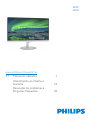 1
1
-
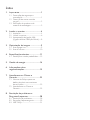 2
2
-
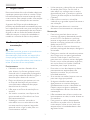 3
3
-
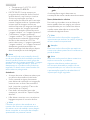 4
4
-
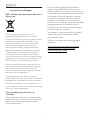 5
5
-
 6
6
-
 7
7
-
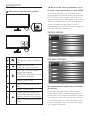 8
8
-
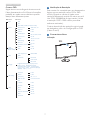 9
9
-
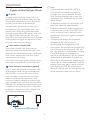 10
10
-
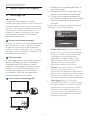 11
11
-
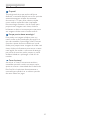 12
12
-
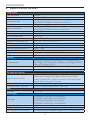 13
13
-
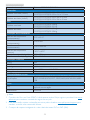 14
14
-
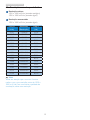 15
15
-
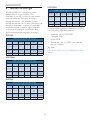 16
16
-
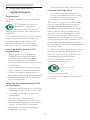 17
17
-
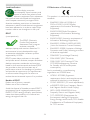 18
18
-
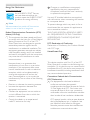 19
19
-
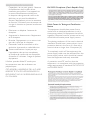 20
20
-
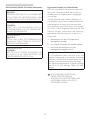 21
21
-
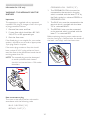 22
22
-
 23
23
-
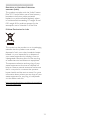 24
24
-
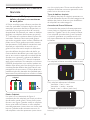 25
25
-
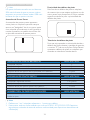 26
26
-
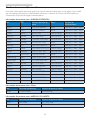 27
27
-
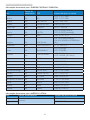 28
28
-
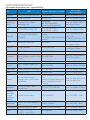 29
29
-
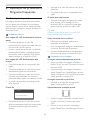 30
30
-
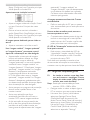 31
31
-
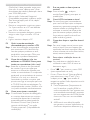 32
32
-
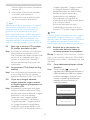 33
33
-
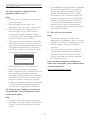 34
34
-
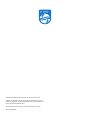 35
35
Philips 227E7QDSB/00 Manual do usuário
- Categoria
- TVs
- Tipo
- Manual do usuário
- Este manual também é adequado para
em outras línguas
- English: Philips 227E7QDSB/00 User manual
Artigos relacionados
-
Philips 274E5QDAB/00 Manual do usuário
-
Philips 234E5QDAB/00 Manual do usuário
-
Philips 284E5QHAD/01 Manual do usuário
-
Philips 244E5QHAD/01 Manual do usuário
-
Philips 237E4LSB/01 Manual do usuário
-
Philips 284E5QHAD/57 Manual do usuário
-
Philips 224E5QHAW/00 Manual do usuário
-
Philips 274E5QHAW/00 Manual do usuário
-
Philips 224E5QSW/01 Manual do usuário